Нагрузочное тестирование SIP-звонков¶
Описание¶
Нагрузочный тест SIP-звонков проводится по следующему сценарию:
- Сервер 1 создает SIP-звонки с указанного диапазона SIP-аккаунтов на заданный SIP-аккаунт на сервере 2 с интервалом в 1 секунду.
- Сервер 2 совершает звонки с указанного диапазона SIP-аккаунтов на заданный SIP-аккаунт.
Нагрузочный тест регистрации на SIP-сервере проводится по следующему сценарию:
- Сервер 1 создает соединения для SIP-звонков с указанного диапазона SIP-аккаунтов на заданный SIP-аккаунт на сервере 2 с интервалом в 1 секунду.
- Сервер 2 устанавливает соединения с SIP-сервером и регистрируется на нем.
Для проведения этих тестов необходим SIP-сервер, который будет использоваться в качестве прокси для совершения звонков. Этот SIP-сервер должен быть настроен следующим образом:
- числовые имена SIP-аккаунтов, например
10001,10002и т.п. - возможность принимать произвольный пароль для SIP-аккаунтов, либо задать одинаковый пароль для всех аккаунтов, например
Abcd1111
Пароль для SIP-аккаунтов указывается в исходном коде веб-приложения Console:
Тестирование SIP-звонков¶
-
Для теста используем:
- два WCS-сервера, например
test1.flashphoner.comиtest2.flashphoner.com - веб-приложение Console для проведения теста
- браузер Chrome и расширение Allow-Control-Allow-Origin для работы веб-приложения
Console.
- два WCS-сервера, например
-
Откройте приложение Console через HTTP (не через HTTPS!)
http://test1.flashphoner.com:9091/client2/examples/demo/streaming/console/console.html

-
Установите расширение ACAO, разрешите Cross-Origin-Resource-Sharing
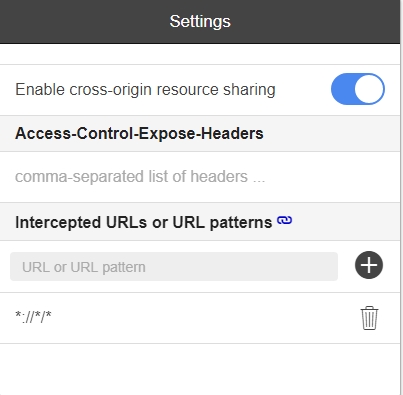
-
Введите имя сервера
test1.flashphoner.comи нажмитеAdd node. Данный сервер будет проходить тест. Затем аналогично добавьте серверtest2.flashphoner.com, который будет создавать SIP-звонки на тестируемом сервере
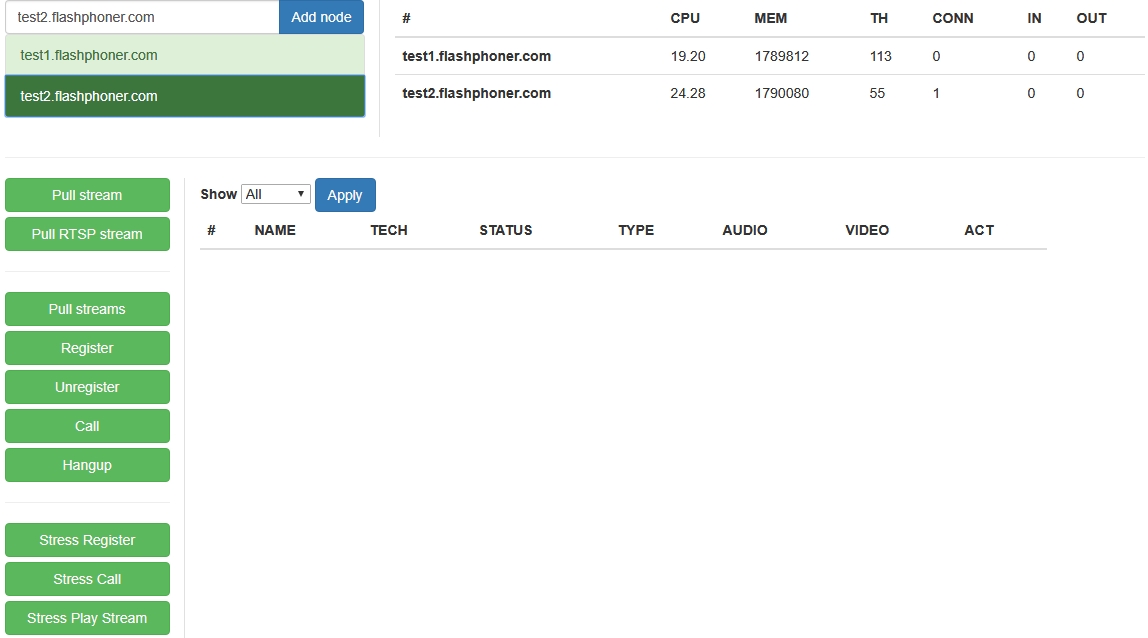
-
В приложении
Consoleвыберите серверtest2.flashphoner.com, нажмите кнопкуRegister, задайте параметры регистрации на SIP-сервере:Choose node: выберите тестируемый серверtest1.flashphoner.comSip proxy: укажите имя SIP-сервераStart: укажите номер SIP-аккаунта, на который будут совершаться тестовые звонкиEnd: укажите номер последнего из SIP-аккаунтов, участвующих в тестированииRate: укажите частоту звонков
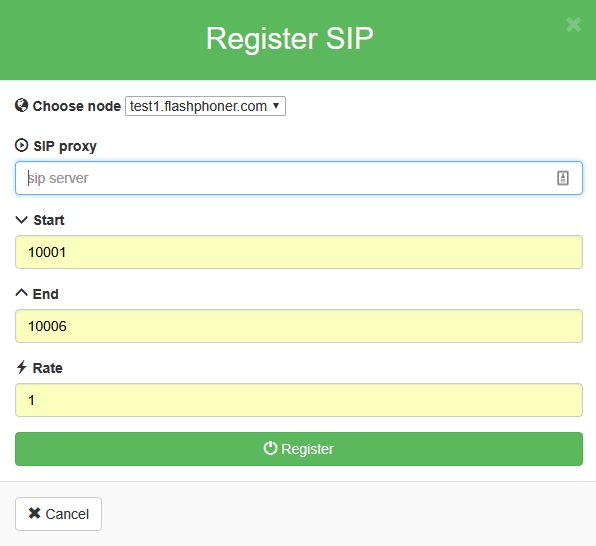
-
Нажмите
Stress Call, задайте параметры теста:Ext: укажите номер SIP-аккаунта, на который будут совершаться тестовые звонкиStart: укажите номер первого SIP-аккаунта, с которого будут совершаться тестовые звонкиEnd: укажите номер последнего SIP-аккаунта, с которого будут совершаться тестовые звонкиRate: укажите частоту звонков
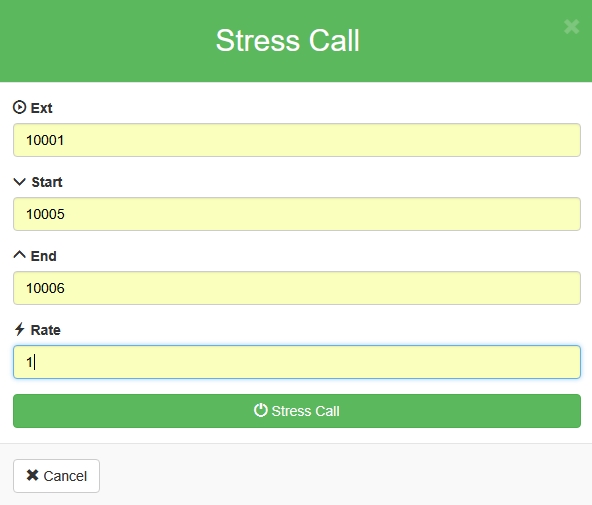
-
Нажмите
Stress Call. Начнется тест. В выпадающем спискеShowвыберитеTESTS, нажмитеApply. На странице отобразится информация о ходе тестирования:

-
В правом верхнем углу страницы отображается информация о текущей загрузке серверов, участвующих в тесте

По окончании тестирования рекомендуется перезапустить WCS на обоих серверах.
Тестирование регистрации на SIP-сервере¶
-
Для теста используем:
- два WCS-сервера, например
test1.flashphoner.comиtest2.flashphoner.com - веб-приложение Console для проведения теста
- браузер Chrome и расширение Allow-Control-Allow-Origin для работы веб-приложения
Console.
- два WCS-сервера, например
-
Откройте приложение Console через HTTP (не через HTTPS!)
http://test1.flashphoner.com:9091/client2/examples/demo/streaming/console/console.html

-
Установите расширение ACAO, разрешите Cross-Origin-Resource-Sharing
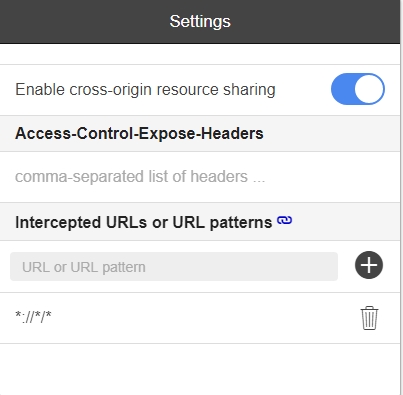
-
Введите имя сервера
test1.flashphoner.comи нажмитеAdd node. Данный сервер будет проходить тест. Затем аналогично добавьте серверtest2.flashphoner.com, который будет создавать соединения с тестируемым сервером с требованием регистрации на SIP-сервере
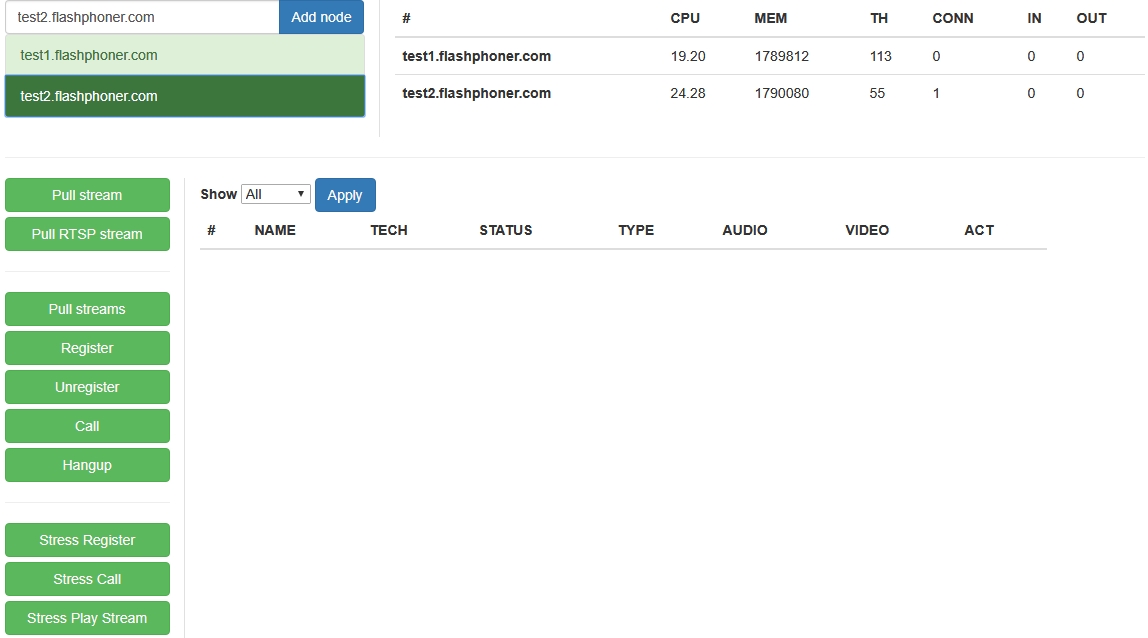
-
В приложении
Consoleвыберите серверtest2.flashphoner.com, нажмите кнопкуStress register, задайте параметры регистрации на SIP-сервере:Choose node: выберите тестируемый серверtest1.flashphoner.comSip proxy: укажите имя SIP-сервераStart: укажите номер SIP-аккаунта, на который будут совершаться тестовые звонкиEnd: укажите номер последнего из SIP-аккаунтов, участвующих в тестированииRate: укажите частоту звонков
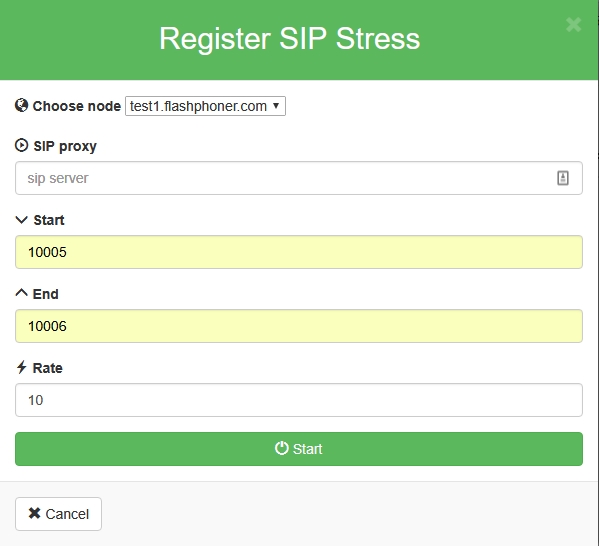
-
Нажмите
Start. Начнется тест. В выпадающем спискеShowвыберитеTESTS, нажмитеApply. На странице отобразится информация о ходе тестирования:

-
В правом верхнем углу страницы отображается информация о текущей загрузке серверов, участвующих в тесте

По окончании тестирования рекомендуется перезапустить WCS на обоих серверах.
Рекомендации по настройке¶
Если тест не был пройден успешно, рекомендуется на тестируемом сервере изменить следующие настройки:
- В файле wcs-core.properties увеличить предельный размер памяти для кучи. Рекомендуется задавать этот размер в половину физической памяти, например, 16 Гб при объеме физической памяти в 32 Гб. Убедитесь, что памяти на сервер достаточно для этого: